Prontuário eletrônico: como anexar imagens com facilidade
Em muitas especialidades médicas, é comum que imagens façam parte do universo de informações que compõem o prontuário médico de um paciente. Sejam resultados de exames, fotos de condições / lesões ou mesmo ilustrações que ajudam a explicar e registrar um quadro diagnóstico, as imagens precisam ter um espaço para serem anexadas ao prontuário e ficarem, assim, registradas no histórico do paciente.
No HiDoctor® é simples e prático anexar imagens ao prontuário médico, havendo uma ficha própria para isso. Veja a seguir as opções para inclusão de imagens no prontuário:
Imagem do computador
As imagens podem ser incluídas buscando o arquivo no computador. Na ficha “Imagens”, basta clicar sobre o ícone “Novo” (![]() ) e então, na janela de registro de imagem que será aberta, clicar no primeiro ícone (
) e então, na janela de registro de imagem que será aberta, clicar no primeiro ícone (![]() ) para carregar uma imagem salva em seu computador. A imagem será incluída, devendo então ser dada uma descrição para ela. Clicando em “OK” o registro de imagem será salvo na ficha do paciente.
) para carregar uma imagem salva em seu computador. A imagem será incluída, devendo então ser dada uma descrição para ela. Clicando em “OK” o registro de imagem será salvo na ficha do paciente.
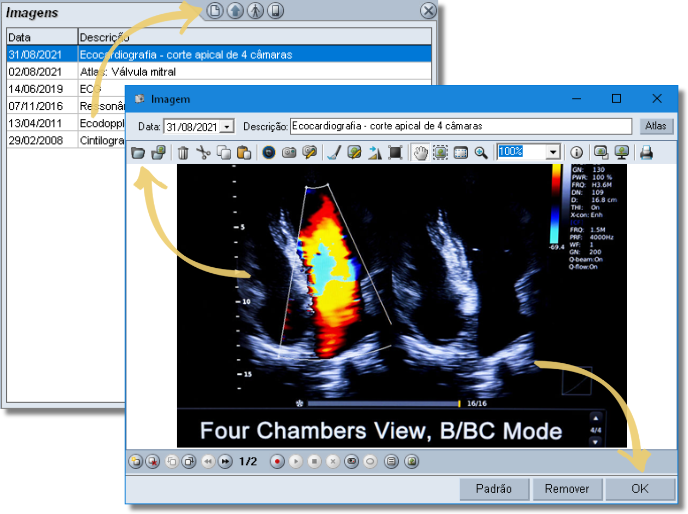
Captura pelo HiDoctor® Capture
Outra maneira de incluir imagens no prontuário é fazendo a captura pelo seu smartphone ou tablet e enviando diretamente para a ficha do paciente, através do aplicativo HiDoctor® Capture. Esta opção pode ser acessada pelo ícone “Capturar imagem de dispositivo móvel” (![]() ) na ficha do paciente, bem como através do ícone do HiDoctor® Capture (
) na ficha do paciente, bem como através do ícone do HiDoctor® Capture (![]() ) dentro da janela para inclusão de nova imagem.
) dentro da janela para inclusão de nova imagem.
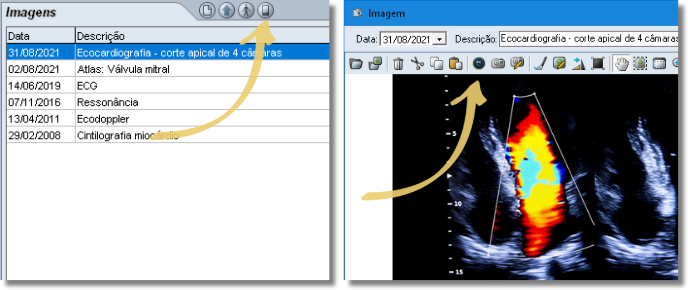
Além de ter o app instalado em seu dispositivo móvel, o computador e o dispositivo devem estar acessando a mesma rede de internet. Caso o computador esteja utilizando a internet do consultório, por exemplo, mas o celular esteja utilizando o pacote de dados da operadora de telefonia, não será possível estabelecer a comunicação entre os dois equipamentos.
Quando eles estiverem na mesma rede, abrindo o app no celular será exibido um código, que deverá ser informado no HiDoctor® para estabelecer a conexão entre os dois. Assim as imagens poderão ser capturadas no celular para então serem incluídas no registro de imagem do paciente.
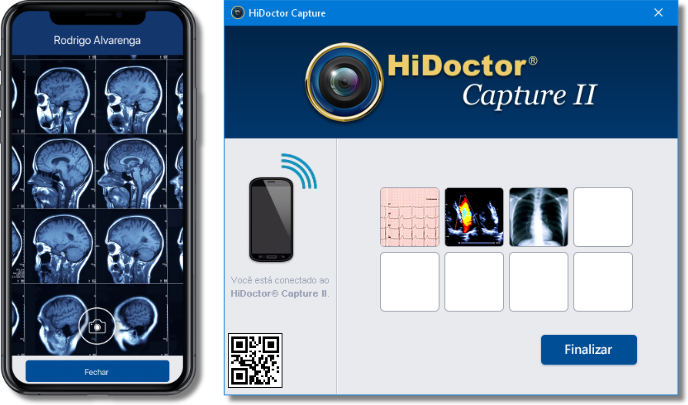
Ilustração do Atlas do Corpo Humano
O software ainda possui um Atlas do corpo humano completo integrado, que pode ser acessado facilmente para importar as imagens desejadas para a ficha, permitindo ainda que elas sejam editadas para realizar destaques ou incluir observações. Esta opção pode ser acessada pelo ícone “Inserir imagem a partir do Atlas” (![]() ) na ficha do paciente, bem como através do botão “Atlas” dentro da janela para inclusão de nova imagem, ao lado do campo de descrição.
) na ficha do paciente, bem como através do botão “Atlas” dentro da janela para inclusão de nova imagem, ao lado do campo de descrição.
Na janela do Atlas que será aberta, você pode navegar pelos sistemas do corpo humano para encontrar a imagem que deseja, ou pode realizar uma pesquisa. Para incluir uma imagem na ficha, basta selecioná-la e então clicar em “Importar”.
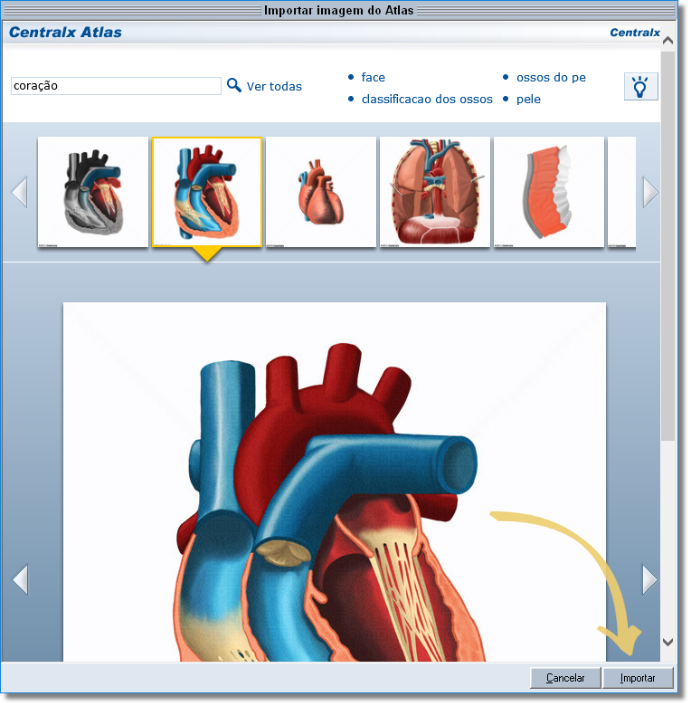
No HiDoctor® NET
Acessando o HiDoctor® NET, seja no computador ou no celular, você também pode inserir imagens nas fichas de seus pacientes. Para tanto, basta abrir a ficha de imagens do paciente e clicar em “Nova imagem”. No registro de imagem aberto, você pode selecionar uma imagem do computador ou do celular clicando no primeiro ícone da parte inferior (![]() ). Após a imagem ser carregada, basta informar a descrição e clicar em “Salvar”.
). Após a imagem ser carregada, basta informar a descrição e clicar em “Salvar”.
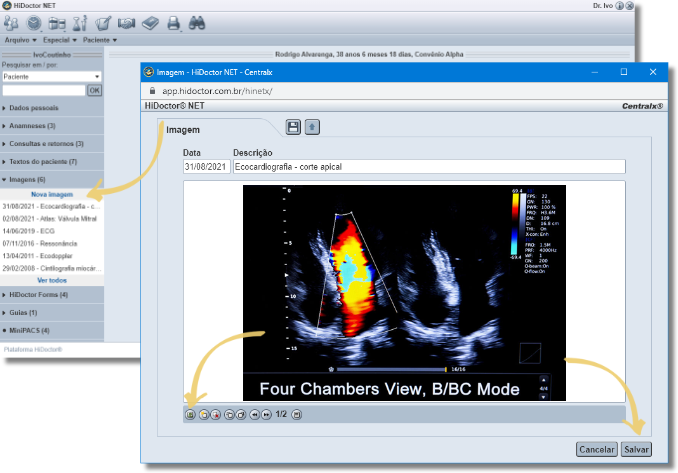
Edição de imagens
Ao carregar imagens no HiDoctor® desktop é possível ainda que a imagem seja editada conforme necessário e sejam criadas diversas páginas para incluir várias imagens no mesmo registro. Todas estas ações são realizadas através dos ícones apresentados.
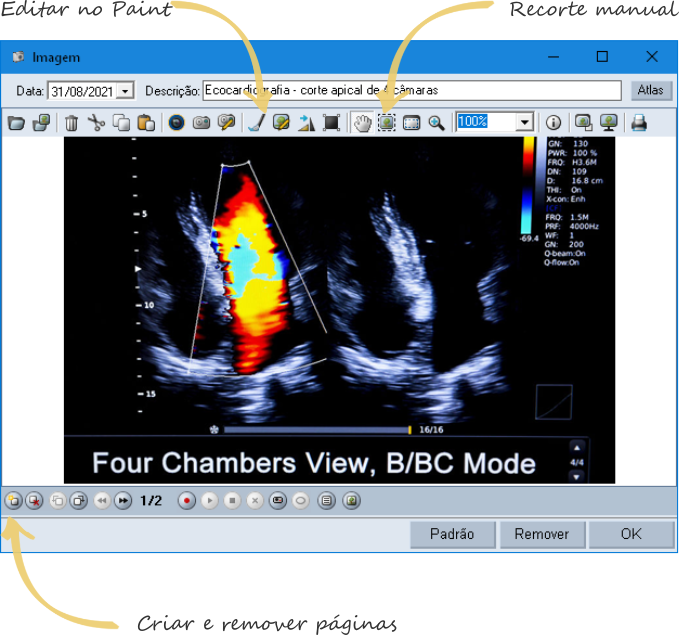

Quer acompanhar todas as dicas sobre a utilização do HiDoctor® no dia-a-dia do seu consultório? Curta nossa página "HiDoctor® na Prática" no Facebook:








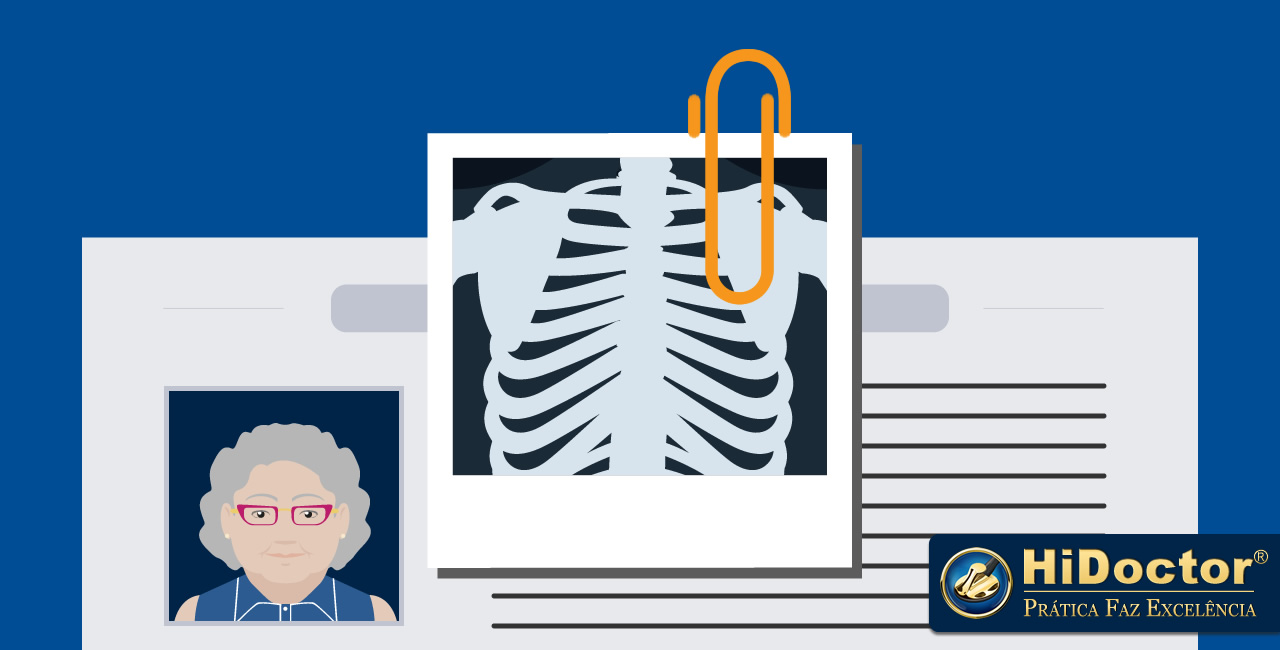

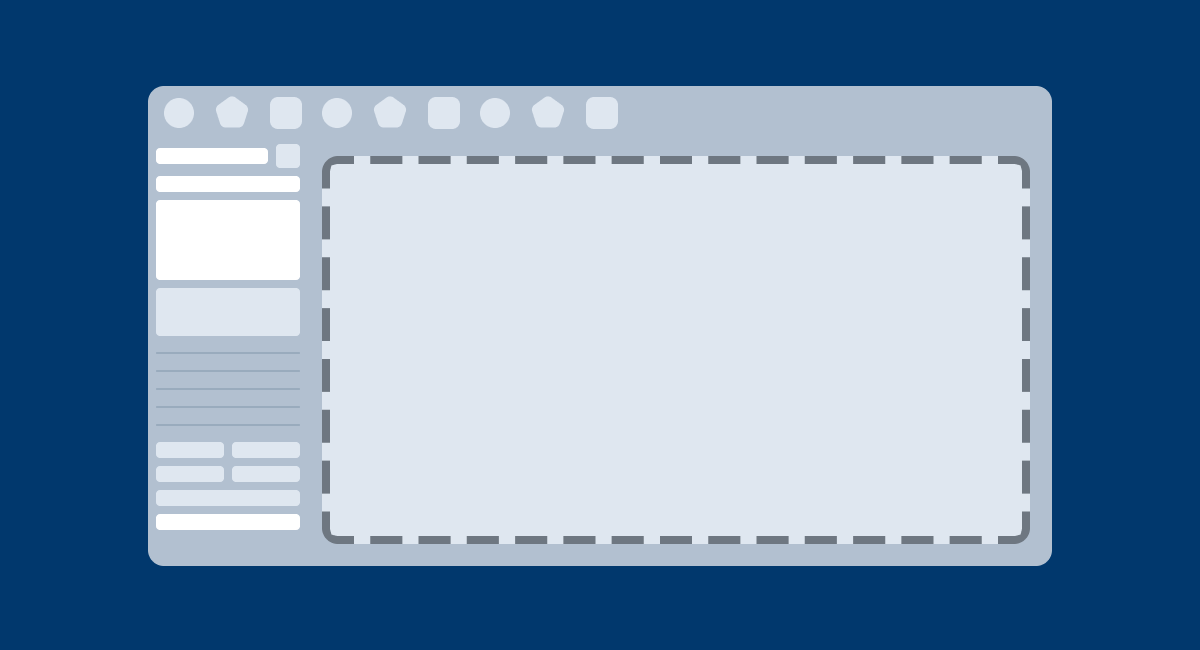 Personalizando o layout das fichas no HiDoctor
Personalizando o layout das fichas no HiDoctor
 Maximizando o uso do HiDoctor: recursos que talvez você não conheça e que fazem a diferença
Maximizando o uso do HiDoctor: recursos que talvez você não conheça e que fazem a diferença
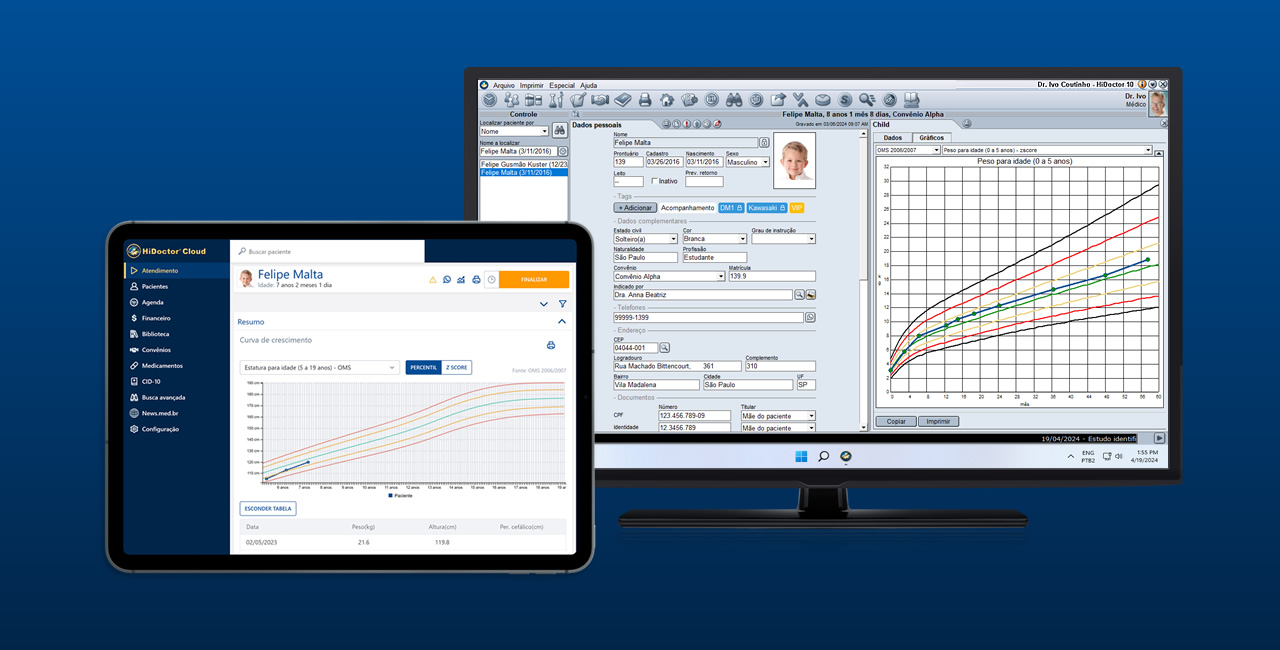 Child: atualização do HiDoctor® inclui novas curvas de crescimento infantil
Child: atualização do HiDoctor® inclui novas curvas de crescimento infantil
 Não fique sem acesso ao HiDoctor®! Veja como acessar prontuários e agenda no desktop, online ou pelo app
Não fique sem acesso ao HiDoctor®! Veja como acessar prontuários e agenda no desktop, online ou pelo app
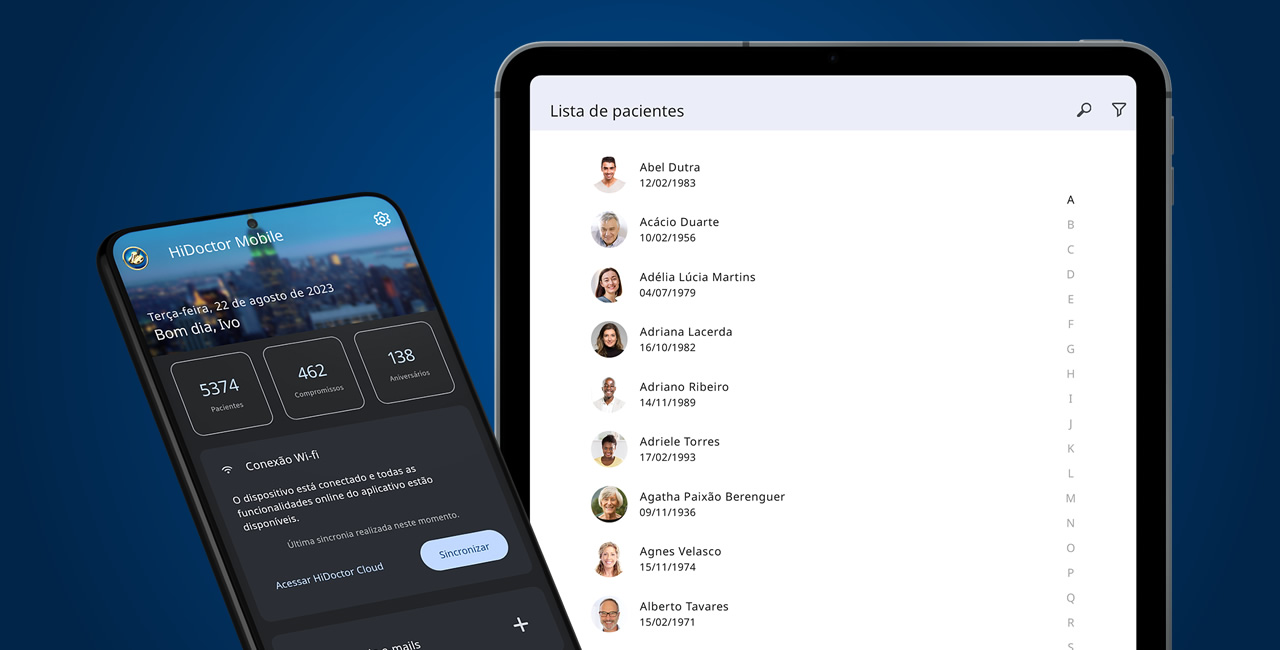 HiDoctor® Mobile 4.0: novo app, nova interface
HiDoctor® Mobile 4.0: novo app, nova interface
 Changelog do HiDoctor®: acompanhe as novidades da plataforma!
Changelog do HiDoctor®: acompanhe as novidades da plataforma!